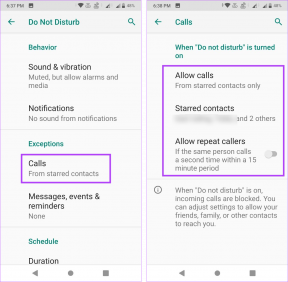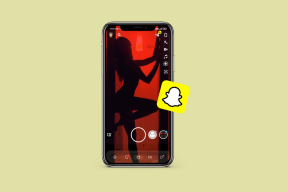Ни один из этих шагов не имеет ничего общего с проверкой отзыва в Chrome, которую нельзя отключить.
Как исправить отозванный сертификат сервера в Chrome
Разное / / November 28, 2021
Сертификат сервера исправлений был отозван в Chrome (NET:: ERR_CERT_REVOKED): Основная проблема с отзывом сертификата в Chrome заключается в том, что клиентскому компьютеру блокируется доступ к серверам отзыва для получения SSL-сертификата веб-сайта. Чтобы пройти сертификационную проверку, клиентский компьютер должен подключиться хотя бы к одному серверу отзыва, и если в любом случае он не подключается, вы увидите сообщение об ошибке. Сертификат сервера отозван в Chrome.

Исправить дату и время, Если часы вашего компьютера настроены на дату или время после истечения срока действия сертификата веб-сайта, вы можете изменить настройки часов. Щелкните дату в правом нижнем углу рабочего стола компьютера. Нажмите «Изменить настройки даты и времени”, Чтобы открыть окно настройки даты и времени.
СОДЕРЖАНИЕ
- Сертификат Fix Server отозван в Chrome (NET:: ERR_CERT_REVOKED):
- Метод 1: запустите Microsoft Essentials
- Метод 2: запуск защиты от вредоносных программ из Malwarebytes
- Метод 3: сбросить TCP / IP и очистить DNS
- Метод 4: отключить предупреждение системы безопасности
Сертификат Fix Server отозван в Chrome (NET:: ERR_CERT_REVOKED):
Метод 1: запустите Microsoft Essentials
1. Загрузите Microsoft Essentials или Защитник Windows.
2. Загрузите компьютер в безопасном режиме и запустите Microsoft Essentials или Защитник Windows.

3. Перезагрузите, чтобы применить изменения.
4. Если приведенное выше не помогло, тогда скачать Сканер безопасности Microsoft.
5. Снова загрузитесь в безопасном режиме и запустите Microsoft Safety Scanner.
Метод 2: запуск защиты от вредоносных программ из Malwarebytes
Вы можете столкнуться с ошибкой отзыва сертификата сервера в Chrome из-за вируса или вредоносного ПО в вашей системе. Из-за атаки вируса или вредоносного ПО файл сертификата может быть поврежден, из-за чего антивирусная программа в вашей системе могла удалить файл сертификата. Итак, вам нужно запустить антивирусное программное обеспечение, или мы рекомендуем запустить Malwarebytes и пусть он просканирует вашу систему на наличие вредоносных файлов.

Метод 3: сбросить TCP / IP и очистить DNS
1. Щелкните правой кнопкой мыши кнопку Windows и выберите «Командная строка (администратор).“

2. Введите это в cmd:
netsh int ip reset c: \ resetlog.txt
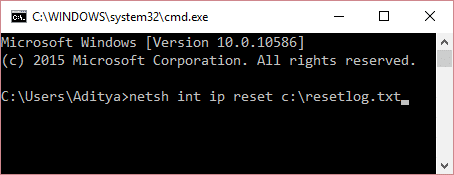
Примечание: Если вы не хотите указывать путь к каталогу, введите следующую команду: netsh int ip сброс

3. Снова введите в cmd следующее:
ipconfig / release
ipconfig / flushdns
ipconfig / обновить

4. Наконец, перезагрузите компьютер, чтобы изменения вступили в силу.
Метод 4: отключить предупреждение системы безопасности
1. Введите control в Windows Search и нажмите Панель управления из результатов поиска.

2. В Панели управления нажмите «Сеть и Интернет«, А затем нажмите«Центр коммуникаций и передачи данных“.
Примечание: Если для параметра «Просмотр по» установлено значение Большие иконки тогда вы можете напрямую нажать на Центр коммуникаций и передачи данных.

3. Теперь нажмите «настройки интернета" под Смотрите также оконная панель.

4. Выберите Продвинутая вкладка и перейдите к Подзаголовок безопасности.
5. Снимите отметку “Проверьте, не отозван ли сертификат издателя" а также "Проверять аннулирование сертификатов серверов" параметры.
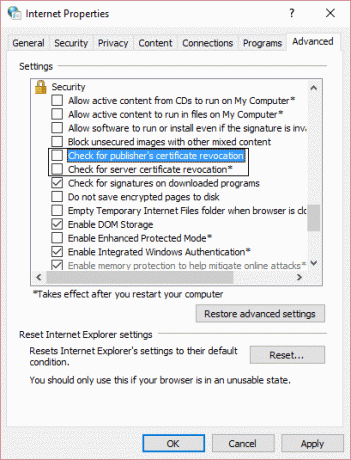
6. Перезагрузите компьютер, чтобы сохранить изменения.
Рекомендуется для вас:
- Как восстановить поврежденную SD-карту или USB-накопитель
- Исправить ошибку ERR_TUNNEL_CONNECTION_FAILED в Google Chrome
- Исправить код ошибки 0x80070002 Система не может найти указанный файл
- Как исправить не отвечающие аудиосервисы в Windows 10
Вот и все, если вы успешно исправили Сертификат сервера отозван в Chrome (NET:: ERR_CERT_REVOKED). Если у вас все еще есть вопросы по этому посту, не стесняйтесь задавать их в комментариях. Помогите своей семье и друзьям, поделившись этим постом в социальной сети.
- СтремитьсяОтвечать
- JC
У меня сработал только метод 4... но исправление снижает безопасность моей системы. Есть ли гипотеза, почему именно этот последний шаг работает? Связано ли это с сертификатом на сайте / сервере, к которому я пытаюсь получить доступ? (так как это мой сайт)
Спасибо.
Отвечать - jcorteg
Это решение, когда проблема связана с уровнем кеша @ CERT:
Лучший
Отвечать - Крис
Привет,
Все это у меня не сработало, я исправил проблему, связанную с настройкой в Chrome - Конфиденциальность и безопасность, и снимите флажок Защитить вас и ваше устройство от опасных сайтов, а затем я снова проверил его, и моя проблема была решена. Надеюсь, это поможет.Отвечать - КП
@jcorteg Это решение сработало для меня.
В Windows я выполнил эту команду:
certutil -urlcache * удалитьОтвечать - Пратхип
Большое спасибо КП
Отвечать
- Ленокс Джеймс
Это будет работать
1) Перейти к просмотру местных услуг
2) Отключить визуальное обнаружение
3) НаслаждайтесьОтвечать - Мохаммад АбедАлразек
Привет
попробуй это
открытый запуск и тип
certutil -urlcache * удалить
межОтвечать